Целта на тази статия - да се даде пълен отговор на този въпрос.
Както обикновено, има два варианта: прости - с помощта на интерфейса на Windows и по-сложни, с помощта на командния ред, обаче, вторият вариант е просто да изтриете всички известни съхраняват WiFi мрежи с една единствена команда.
Вариант №1: премахването на WiFi мрежа с помощта на интерфейса на Windows.
Щракнете върху бутона "Старт" и да намерят приложение "Настройки" (Настройки). В прозореца, който се появява, трябва да изберете "Мрежа и интернет" (NetworkInternet), след което панела от лявата страна трябва да бъде избрана WiFi.
В прозореца "Управление на известни мрежи" (Управление на известни мрежи) ще бъде даден списък на всички известни досега WiFi мрежи. След това всичко е просто - изберете своя нежелан мрежа, кликнете с десния бутон върху него и натиснете "забрави" (Забрави).
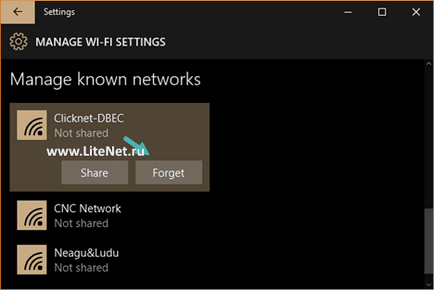
Както можете да видите, процедурата е премахването на известни WiFi мрежи първия метод е много проста и не изисква никакви допълнителни знания.
Вариант №2: отстраняване на WiFi мрежи чрез командния ред.
Тази опция е малко по-сложно, тъй като е необходимо, за да може да се използва "копирате текст" и "Поставяне на текст" (в тази инструкция), или най-малко искате да отпечатате команда.
Така че, започнете командния ред (WinKey + R -> CMD), и по това въведете командата:
Netsh WLAN покажи профили
Показан от списъка команда - списък на всички запазени WiFi профили. Сега, за да се премахне един от тях, трябва да въведете командата:
Netsh WLAN изтриете профила име = "PROFILENAME"
Името на профила трябва да се предприемат, разбира се, от първия контакт на получения списък.
Както можете да видите, втората опция е малко по-сложно, обаче, също не изисква специални знания и умения.
И как да се отстранят напълно всички известни WiFi мрежа в Windows 10?
Това се прави само с една команда: стартирайте командния ред (WinKey + R -> CMD), и по това въведете командата:
WLAN изтриете профила име = * = * аз
По този начин е възможно да се премахне абсолютно всички съхранявани WiFi профил на Windows 10.
Свързани статии
